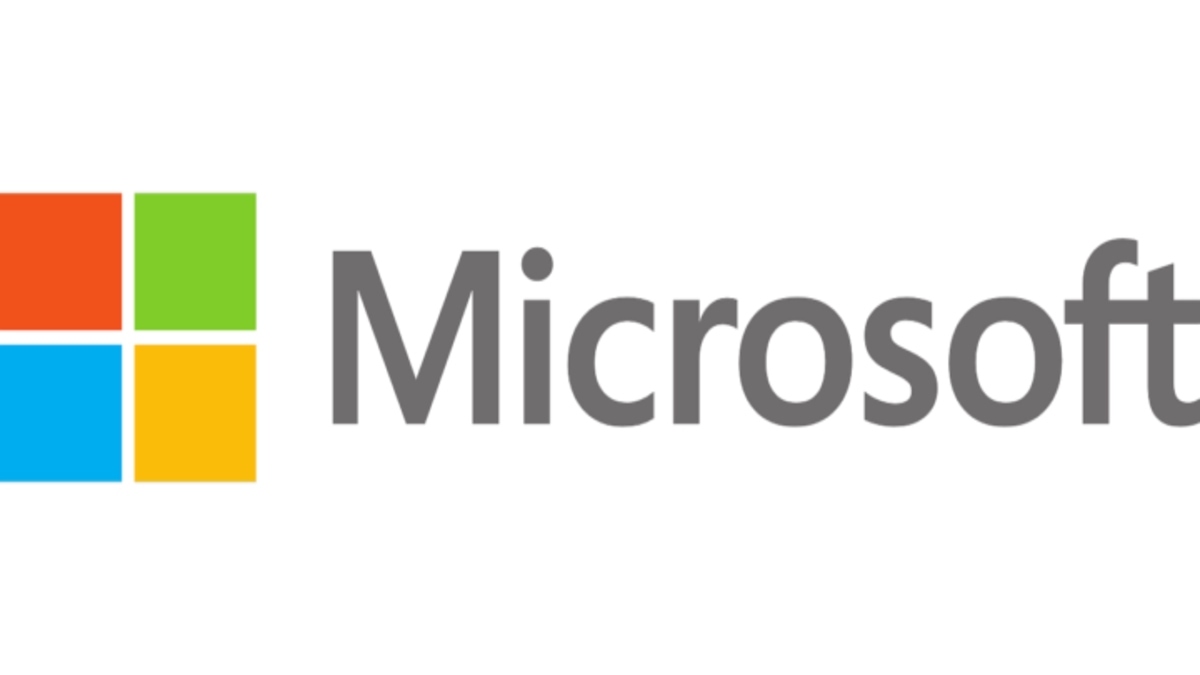Apakah Anda baru saja berhenti menggunakan Microsoft dan mulai menggunakan sistem lain? Atau apakah Anda sudah membuat akun Microsoft baru? Apa pun alasan yang Anda miliki untuk menghapus akun, Microsoft telah mempermudah Anda melakukannya.
Dalam artikel ini, kami akan membahas bagaimana Anda dapat menghapus akun Microsoft Anda, apa yang dibutuhkan Microsoft dari Anda, dan hal-hal yang perlu Anda pertimbangkan sebelum Anda menutup akun Anda.
Topik Bahasan
Hal yang Perlu Dipertimbangkan Sebelum Menghapus Akun Microsoft Anda
Menghapus akun Microsoft Anda adalah proses yang mudah. Langkah yang paling jelas adalah memastikan bahwa Anda yakin dengan keputusan Anda dan Anda tidak akan membutuhkan apa pun dari akun tersebut.
Setelah Anda yakin, berikut beberapa hal yang harus Anda pertimbangkan sebelum menutup akun:
Periksa Semua Produk Microsoft yang Anda Gunakan
Microsoft menawarkan banyak layanan, dan satu akun dapat mengakses semuanya. Saat Anda menghapus akun Microsoft, Anda tidak akan dapat mengakses produk dan layanan Microsoft apa pun yang terkait dengannya. Itu sebabnya Anda perlu memastikan bahwa Anda tidak lagi tertarik menggunakan layanan yang terhubung ke akun, yang dapat mencakup:
- Layanan email: Outlook.com, Live, Hotmail, dan MSN
- Penyimpanan awan: OneDrive
- Game: Data Xbox Live dan GamerTag
- Pesan: SkypeID dan kontak
- Aplikasi: Aplikasi dan lisensi Office
- Alat pengembang: akun NuGet.org
- Lainnya: Saldo akun, poin hadiah yang tidak digunakan, Sertifikasi Microsoft seperti lulus ujian dan transkrip terkait.
Sayangnya, Microsoft tidak mengizinkan Anda untuk menghapus hanya salah satu layanan dan menyimpan yang lain. Setelah Anda menghapus akun Anda, Anda tidak dapat lagi mengakses salah satu dari mereka.
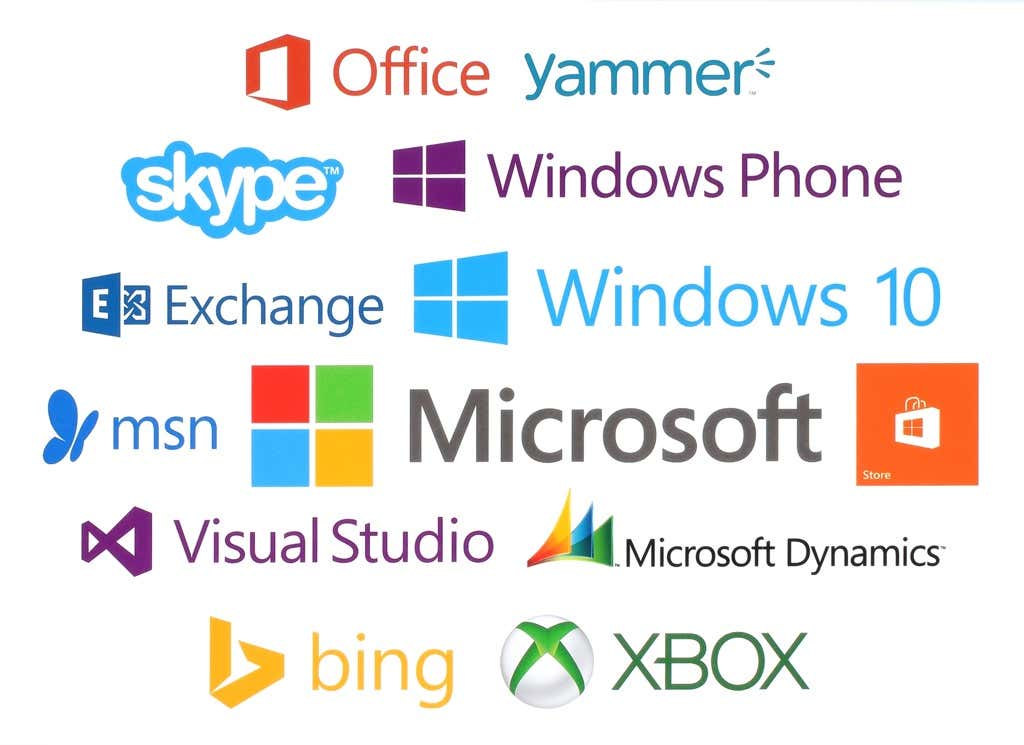
Batalkan Langganan
Jika saat ini Anda membayar layanan apa pun menggunakan ID akun Microsoft Anda, batalkan layanan tersebut tepat sebelum Anda menghapus akun Microsoft. Jika tidak, Anda tidak akan dapat mengaksesnya.
Selain itu, jika saat ini Anda berlangganan layanan di luar Microsoft dengan akun ini, Anda juga harus membatalkannya karena Anda mungkin mengalami masalah di masa mendatang.
Ingat, jangan tutup akun Anda sampai Anda memastikan bahwa akun itu tidak memiliki langganan pribadi atau organisasi.
Biarkan Kontak Anda Tahu Cara Menghubungi Anda
Akun Microsoft memiliki layanan email yang terkait dengannya. Jika Anda menggunakan alamat email yang diakhiri dengan live.com, outlook.com, hotmail.com, atau msn.com, Anda tidak akan dapat mengaksesnya setelah menutup akun, dan semua email yang tersimpan di dalamnya akan dihapus setelah masa tunggu 60 hari.
Namun, selama masa tunggu, Anda masih dapat menerima email. Anda dapat mengatur balasan otomatis yang menyatakan bahwa Anda menghapus email dan memberi tahu mereka bagaimana mereka dapat menghubungi Anda di masa mendatang. Atau, Anda dapat mengirimkan email secara manual ke semua kontak Anda yang menyatakan pesan yang sama di atas.
Hal yang sama berlaku untuk akun Skype Anda. Jika Anda aktif di aplikasi perpesanan ini, beri tahu kontak Anda bahwa Anda akan menghapusnya dan beri tahu mereka bagaimana mereka dapat menghubungi Anda.
Habiskan Uang Di Akun Anda
Menghapus akun Microsoft Anda akan menghapus semua yang ada di dalamnya, termasuk uang dan hadiah.
Jadi sebelum Anda menutup akun Anda, pastikan Anda menghabiskan sisa dana atau hadiah untuk item yang dapat Anda simpan setelah Anda menghapus akun Microsoft Anda. Jika tidak, mereka akan sia-sia.
Cadangkan Semua File Dan Data Penting
Akun Microsoft Anda dilengkapi dengan penyimpanan cloud yang disebut OneDrive. Anda mungkin telah menggunakan penyimpanan ini untuk file, foto, atau video saat akun Anda masih aktif.
Pastikan untuk memeriksanya sebelum Anda melakukan apa pun pada akun Anda dan mencadangkan file apa pun yang Anda anggap perlu. Setelah menghapus akun Anda, Anda tidak bisa lagi mengakses file yang disimpan di akun OneDrive terkait. Ini juga berlaku untuk email penting apa pun.

Namun, game yang dibeli menggunakan akun Microsoft Anda akan tetap dapat dimainkan setelah dihapus. Tetapi setiap progres game, Gamerscore, dan Gamertag akan dihapus karena disimpan di akun.
Terakhir, jika Anda menggunakan Xbox Music Pass, Anda tidak akan lagi memiliki akses ke musik setelah menutup akun.
Berurusan Dengan Sub Akun
Bahkan jika Anda menghapus akun Microsoft Anda, semua akun anak yang terhubung dengannya akan tetap terbuka.
Namun, mereka akan memerlukan akun orang tua lain untuk menyetujui saat masuk ke perangkat yang berbeda. Oleh karena itu, jika Anda memiliki sub-akun di bawah akun Anda, pastikan untuk membuat akun induk baru untuk mereka.
Transfer Kepemilikan Paket NuGet.org Apa Pun
Jika Anda memiliki paket di NuGet.org, pastikan untuk mentransfer kepemilikan ke akun lain sebelum Anda menghapus akun Anda.
Jika Anda bukan pengembang dan tidak memiliki paket apa pun di situs web ini, Anda dapat melewati langkah ini.
Matikan Setel Ulang Perlindungan
Jika Anda telah mengaktifkan perlindungan reset pada salah satu perangkat Anda yang terkait dengan akun Microsoft Anda, pastikan untuk menonaktifkannya sebelum menutup akun. Jika tidak, Anda tidak dapat mengakses perangkat setelah akun dihapus.
Anda juga dapat mencoba membuat akun baru untuk perangkat ini sehingga Anda tetap dapat menikmatinya bahkan setelah menghapus akun Anda.
Cara Menghapus Akun Microsoft Anda

Setelah Anda yakin bahwa Anda ingin menghapus akun Anda dan telah mengikatnya, ikuti langkah-langkah berikut:
- Di browser Anda, buka halaman Close your account page di situs web Microsoft.
- Ketikkan alamat email yang terkait dengan akun Microsoft yang ingin Anda hapus di halaman ini. Klik Next.
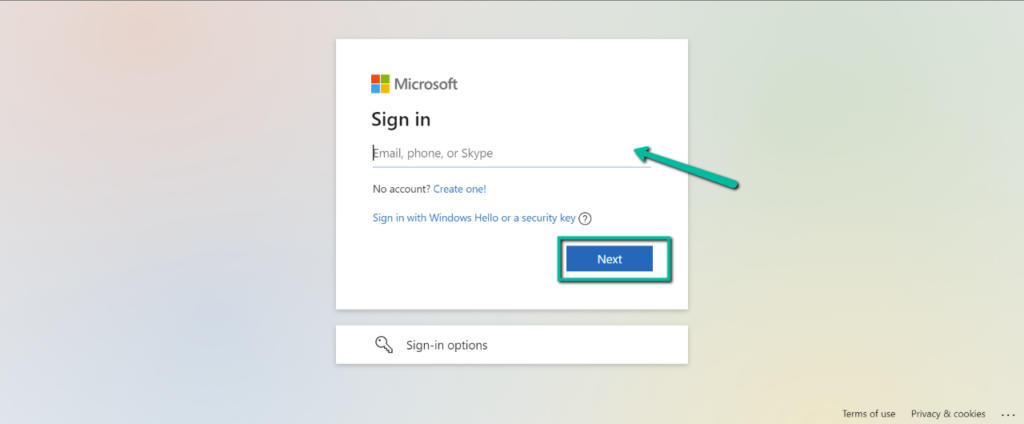
- Masukkan Kata Sandi Anda, dan klik Sign in.
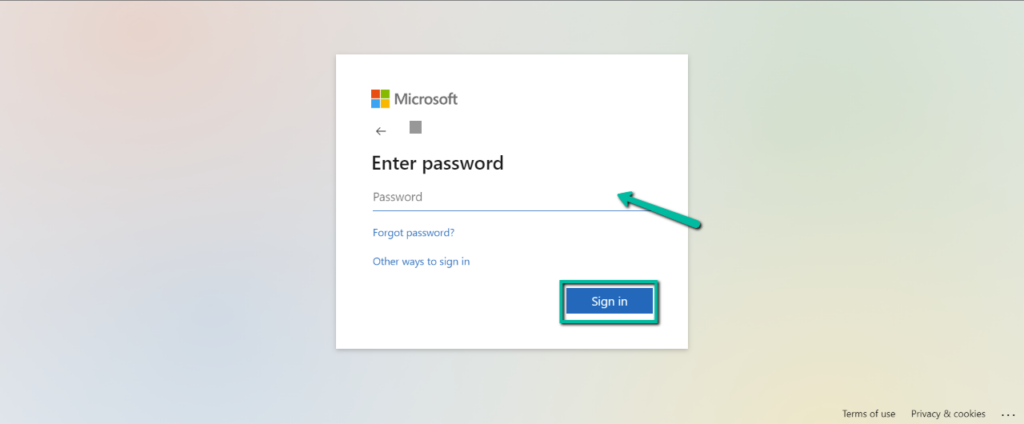
- Dalam beberapa kasus, Anda akan diminta untuk memverifikasi akun Anda. Ikuti langkah-langkah verifikasi di layar. Jika tidak, lanjutkan ke langkah berikutnya.
- Setelah Anda masuk ke akun Anda, Anda akan dibawa ke halaman dengan semua yang perlu Anda lakukan sebelum menutup akun. Anda juga memiliki opsi untuk memilih berapa lama Microsoft akan menunggu sebelum mereka menghapus akun Anda secara permanen. Setelah Anda membaca semuanya, klik Next.
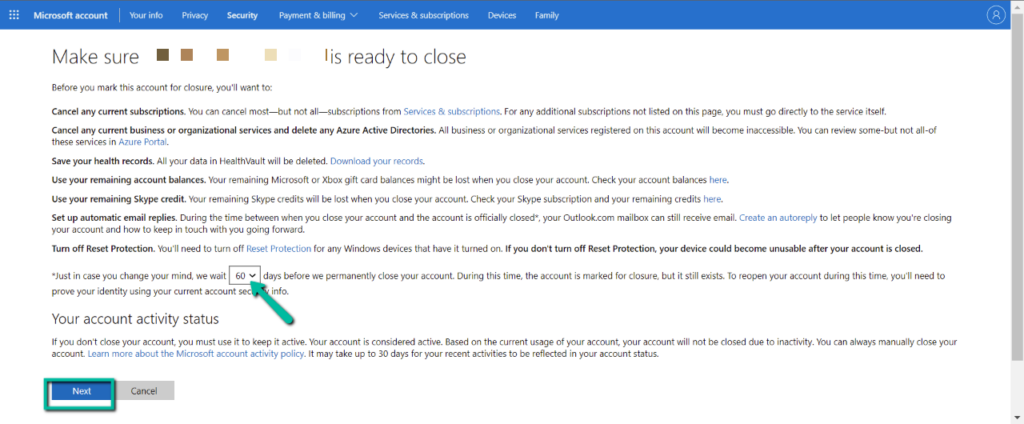
- Baca daftarnya dan pastikan Anda memahami konsekuensi dari penutupan akun Anda. Kemudian, pilih kotak centang untuk mengakui bahwa Anda mengenal mereka.
- Di bagian bawah laman, pilih alasan Anda menutup akun di menu tarik-turun.
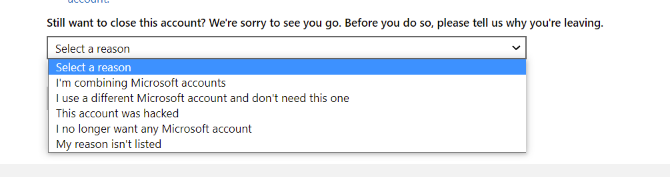
- Klik Mark account for closure.
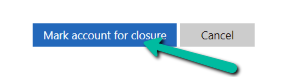
- Selanjutnya, klik Done.
Catatan penting: Setelah Anda menghapus akun Microsoft, Anda memiliki masa tenggang 30 hingga 60 hari untuk mengambil akun Anda sebelum dihapus selamanya. Akun Anda ditandai untuk ditutup selama masa tunggu ini, tetapi masih ada.
Jika Anda ingin membuka akun lagi, Anda dapat masuk lagi dalam waktu 60 hari. Akun Anda akan sama seperti Anda meninggalkannya, dan Microsoft akan membatalkan penutupan akun.
Jangan Terburu-buru Menutup Akun Microsoft Anda
Meskipun menghapus akun tidak membosankan, persiapannya mungkin memakan waktu. Jadi ingat saja, jangan terburu-buru proses penutupan akun Anda. Tentu, Anda memiliki masa tenggang untuk mengambil kembali akun Anda jika Anda lupa sesuatu atau Anda ingin membatalkan keputusan Anda. Tapi itu akan menghemat banyak waktu jika Anda mengikat ujung yang longgar dengan benar pertama kali, daripada mengambil akun dan melakukan semuanya lagi.